Co je to Windows 10 S a jak se liší?

Windows 10 S je "duše dnešního Windows", tvrdí Microsoft. Je to nová verze Windows určená pro školní počítače, ale dostupná všem. Je navržena tak, aby byla jednodušší a racionalizovaná, takže běží pouze aplikace z obchodu Windows - pokud vynaložíte další 50 dolarů na upgrade na systém Windows 10 Pro.
Společnost Microsoft oznámila, že společnosti Acer, Asus, Dell, Fujitsu, HP, Samsung a Společnost Toshiba dodá počítač Windows 10 S od roku 189, začínající letos v létě. Společnost Microsoft také uvolňuje plošný notebook s kapacitou
USD, který provozuje Windows 10 S.
Tento článek byl původně napsán na základě informací, které společnost Microsoft vydala na své události 2. května 2017, ale od té doby byla aktualizována novými informacemi, které jsme se dozvěděli. Aktualizace
: Dne 6. března 2018 Microsoft Joe Belfiore potvrdil, že Windows 10 S se stane "režimem" systému Windows 10 spíše než zcela samostatnou verzí, jakou je nyní. Řekl, že se to stane "příští rok", takže o tom víme ještě víc.
Jak se liší Windows 10 S?
Největším rozdílem v systému Windows 10 S je, že lze spustit pouze aplikace stažené z Windows Obchod. Tyto aplikace jsou kontrolovány z hlediska zabezpečení a běží v zabezpečeném kontejneru. To zajistí, že aplikace nebudou mít problém s vaším registrem, nechat soubory za sebou nebo způsobit problémy se zbytkem počítače. Stejné výhody můžete získat spuštěním těchto nových aplikací Universal ze systému Windows Store na počítači se systémem Windows 10. Ale na rozdíl od běžného systému Windows 10 nebudete mít možnost stáhnout další aplikace, které nejsou v obchodě k dispozici. SOUVISEJÍCÍ:
Proč (většina) Desktop Apps není k dispozici v obchodě Windows
Naštěstí plné verze aplikací Microsoft Office 365 - Word, Excel, PowerPoint, Outlook a OneNote - přicházejí brzy do Obchodu Windows. Jsou zabaleny pomocí aplikace Centennial společnosti Microsoft, která umožňuje běžné běžné desktopové aplikace Windows spustit v zabezpečeném kontejneru a umístit do obchodu Windows. Vývojář aplikace stačí balit aplikaci a odeslat ji do obchodu. Windows 10 S přinese více stovek vývojářům aplikací.
Microsoft prokázal Windows 10 S při prvním přihlašování mnohem rychleji než Windows 10 Pro. Není to překvapením, protože Windows 10 S nebude mít všechny obvyklé bloatware instalované výrobcem, což zpomaluje věci.

Windows 10 S má také jiné výchozí pozadí plochy, které Microsoft říká "zjednodušené" jako samotný Windows 10 S, takže
Co se stane, pokud si stáhnete aplikaci Desktop v systému Windows 10 S? SOUVISEJÍCÍ:
Jak povolit pouze aplikace z obchodu v systému Windows 10 ( Aplikace pro stolní počítače a Whitelist)
Pokud se pokoušíte stáhnout pracovní plochu na počítači s operačním systémem Windows 10 S, uvidíte zprávu, že "Pro zabezpečení a výkon Windows 10 S používá pouze ověřené aplikace obchod". Dialogové okno vás informuje o podobných aplikacích dostupných v obchodě Windows. Například systém Windows doporučuje nainstalovat aplikaci Adobe Photoshop Express ze systému Windows Store, pokud se pokusíte stáhnout verzi Photoshopu pro stolní počítače.
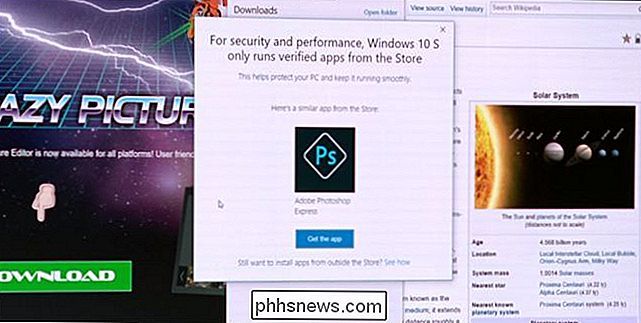
Výchozí chování systému Windows 10 S funguje stejně jako Windows 10 pomocí možnosti Povolit aplikace Uložit pouze "možnost povolena.
Windows 10 S nabízí některé funkce Pro, ale žádné příkazové řádky
Windows 10 S je skutečně postaven na Windows 10 Pro a ne Windows 10 Home. To znamená, že systém Windows 10 S má přístup k výkonným funkcím Windows 10 Professional, včetně šifrování jednotky BitLocker, možnosti připojení k doménám a softwaru virtuálního stroje Hyper-V.
Rozšířené funkce se však zastaví. Windows 10 S je omezen více jinými způsoby.
Windows 10 S neumožní přístup k prostředkům nebo nástrojům příkazového řádku. Nemůžete spustit prostředí Command Prompt (CMD) nebo PowerShell. Tato verze systému Windows neobsahuje subsystém Windows pro systém Linux. Nelze instalovat prostředí Bash-on-Linux jako Ubuntu, openSUSE nebo Fedora ze systému Windows Store
Jak říká Microsoft, všechny nástroje příkazové řádky běží mimo "bezpečné prostředí", které normálně chrání systém před škodlivými nebo špatnými aplikacemi.
Musíte používat Bing a Microsoft Edge
Musíte používat Microsoft Edge v systému Windows 10 S. Nemůžete změnit výchozí prohlížeč a ani nemůžete nainstalovat prohlížeč Google Chrome nebo Mozilla Firefox. Jsou to desktopové aplikace a nejsou k dispozici v obchodě Windows.
Microsoft Edge má také velké omezení pro Windows 10 S: Nemůžete změnit výchozí vyhledávač. Bing bude vždy výchozí. To je velký odchod i od Chromebooků, které vám umožňují vybrat libovolný vyhledávač, který se vám líbí.
Společnost Microsoft poznamenala, že "Windows 10 S může spustit libovolný webový prohlížeč v obchodě Windows". To právě zahrnuje Microsoft Edge právě teď, ale Microsoft chce, aby Google a Mozilla vytvářely prohlížeče pro Windows Store.
Nicméně, Microsoft je tu trochu záludný. Microsoft nedovolí Google Chrome pro Windows Store, i když to chtěl Google. Obchod se systémem Windows umožňuje pouze aplikace prohlížeče založené na prohlížeči prohlížeče Edge, stejně jako Apple iPhone a iPad App Store pouze prohlížeče postavené na prohlížeči prohlížeče Safari. Získáte pouze prohlížeč Chrome pro systém Windows 10 S, pokud Google vytvoří novou verzi prohlížeče Chrome na základě Edge (stejně jako Google dělá se svým prohlížečem Chrome pro iOS).
Ale i kdyby společnost Google vytvořila verzi prohlížeče Chrome na základě aplikace Microsoft Edge byste ji stejně nemuseli vytvořit jako výchozí prohlížeč.
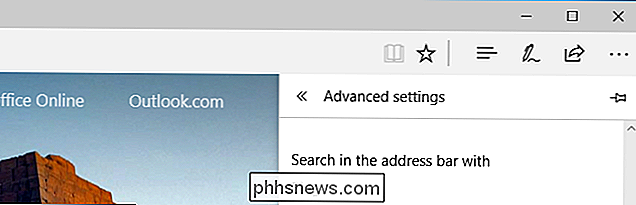
Společnost Microsoft tyto omezení neobjevila ve své prezentaci a objevila se pouze v nejčastějších dotazech Windows 10 S a Windows Store Policies.
Jak upgradovat na systém Windows 10 Pro
Můžete aktualizovat libovolné zařízení Windows 10 S na systém Windows 10 Pro a povolit běžné aplikace pro stolní počítače. Proces upgradu se děje prostřednictvím obchodu Windows a funguje stejně jako upgrady z Windows 10 Home na Pro.
Školy mohou upgradovat své počítače zdarma, zatímco všichni ostatní mohou zaplatit $ 50 za odemčení Windows 10 Pro a plného zážitku z Windows.
Společnost Microsoft však každému, kdo používá "asistenční technologie", umožní bezplatnou aktualizaci z Windows 10 S na Windows 10 Pro. Nástroje pro pomocné technologie, jako jsou čtečky obrazovky, jsou obecně k dispozici pouze jako desktopové aplikace a nejsou v obchodě Windows Store, takže to dává smysl.
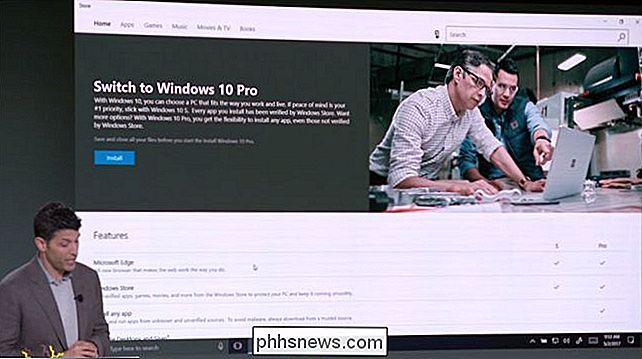
Společnost Microsoft stále dovoluje, aby někdo inovoval z Windows 7 nebo 8 na Windows 10 zdarma pomocí stejných argumentů - stačí kliknout na tlačítko, které říká, že používají pomocnou technologii. Nabídka upgradu systému Windows 10 S vypadá podobně. Microsoft používá systém čest, opět.
Kdo je Windows 10 S For?
Počítače Windows 10 S jsou odpovědí společnosti Microsoft na Chromebooky, které jsou také velké ve školách. Chromebooky mohou provozovat pouze webový software, zatímco systém Windows 10 S může také spustit výkonné aplikace pro stolní počítače, pokud jsou zabaleny do obchodu. V tomto kontextu Windows 10 S nevypadá příliš omezený - vypadá to silněji než Chromebooky Google ... pokud se vývojáři Windows dostanou na palubu s obchodem. Samozřejmě, že Chromebooky mohou nyní používat aplikace pro Android, takže jsou stále výkonnější.
Společnost Microsoft uvádí Windows 10 S jako zjednodušenou verzi systému Windows 10 pro školy. Dokázali dokonce i jednoduchou aplikaci "Set Up My School PC", která vytvoří jednotku USB, která automaticky nastaví počítače s nastavením. Připojte jednotku USB, počkejte 30 sekund a systém se nakonfiguruje automaticky. Pak připojte USB klíč k dalšímu notebooku.
Kromě softwaru Surface Laptop, který je vlajkovou lodí systému Microsoft Windows 10 S a je k dispozici pouze s operačním systémem Windows 10 S, pracuje společnost Microsoft na verzích Windows 10 S svého Surface Pro a Hardware pro povrchové knihy. Tyto modely nenahrazují modely Surface Pro a Surface Book s plnými verzemi Windows, ale tyto verze Windows 10 S budou k dispozici školám, které hledají uzamčené povrchové zařízení, které nejsou notebooky.
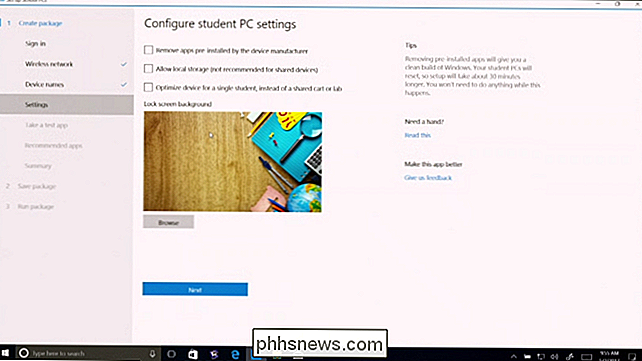

Proč většina programů je 32bitová na 64bitové verzi systému Windows?
Počítač pravděpodobně používá 64bitovou verzi systému Windows. Ale podívejte se na správce úloh a zjistíte, že mnoho aplikací ve vašem systému je stále 32bitové. Je to problém? Většina moderních počítačů - rozhodně těch, které se prodávají od doby kolem Windows 7 - je 64bitová a je dodávána s 64bitovou verzí systému Windows.

Co znamenají označení štítků na HDMI portu vašeho televizoru (a kdy to záleží)
Port HDMI je pouze port HDMI, ne? Pokud si pečlivě prohlížíte zadní část vašeho HDTV a dalších komponent domácího kina s podporou HDMI, zaznamenáte spoustu drobných štítků, které ukazují, že nejsou všechny porty stejné. Co znamenají tyto popisky a záleží na tom, který port používáte? Jakýkoli port pro základní informace, specifické porty pro specifické funkce SOUVISEJÍCÍ: Jak najít návod pro téměř libovolné zařízení online Při výběru portu HDMI, který chcete použít pro které zařízení, je třeba mít na paměti jen několik jednoduchých věcí.



